
Batzuetan, Windows 10 instalazio prozesuan, instalazio gunearen aukeraketa fasean, akats bat agertzen da, hautatutako bolumenean partizio-taula MBRn formateatuta dagoela adierazten duena, instalazioak ezin izango duela jarraitu. Arazoa nahiko maiz gertatzen da, eta gaur bertan ezabatzeko metodoak aurkeztuko dizkizugu.
Partizio taularen formatua aldatu behar baduzu sistemaren garraiolariaren gainean, beharrezkoa da zure baitan deskribatutako metodoa ez da funtzionatuko, baina badaude trikimailu txiki bat. 2. urratsean, aurkitu kargatzailearen atala nahi duzun diskoan. Normalean 100 eta 500 MB arteko bolumena du eta lerroaren hasieran kokatuta dago atalekin. Hautatu kargatzailearen espazioa eta, ondoren, erabili partizio menuko elementua "Ezabatu" aukera hautatzeko.
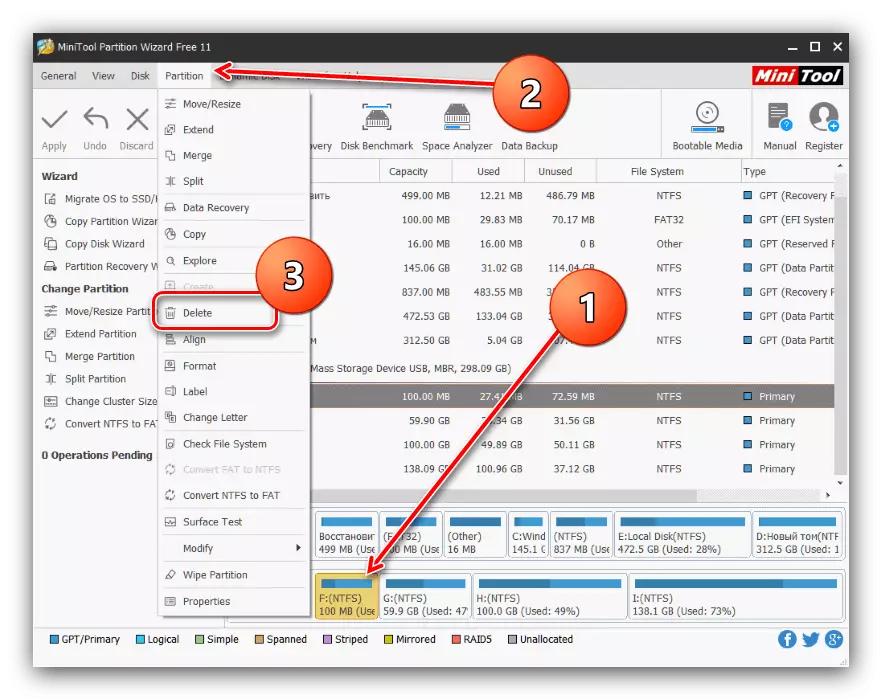
Ondoren, berretsi ekintza "Aplikatu" botoia sakatuta eta errepikatu instrukzio nagusiaren exekuzioa.
Sistemiko
Bihur ezazu MBR in GPT sistemako tresnak izan daitezke, baina hautatutako euskarrietan datu guztiak galtzearekin soilik, beraz metodo hau erabiltzea gomendatzen dugu muturreko kasuetarako soilik.
Sistema tresna gisa, Windows 10 instalazioan zuzenean "komando lerroa" erabiliko dugu - Erabili Maius + F10 tekla konbinazioa nahi duzun elementuari deitzeko.
- "Komando lerroa" hasi ondoren, deitu Diskpart utilitateari - Idatzi izena lerroan eta sakatu "Sartu".
- Ondoren, erabili zerrendako disko komandoa HDD sekuentzia kopurua jakiteko, bihurtu nahi dituzun atalen taula.

Nahi duzun unitatea zehaztu ondoren, idatzi motako komandoa:
Hautatu Diskoa * nahi duzun diskoaren zenbakia *
Disko kopurua izarrik gabe sartu behar da.
- Sartu komando garbia diskoaren edukia garbitzeko eta itxaron.
- Etapa honetan, partizioko taula bihurketa operadore bat inprimatu behar duzu:
Bihur ezazu GPT.
- Ondoren, jarraitu komando hauek:
Partizio primarioa sortu.
Esleitu.
Irteera
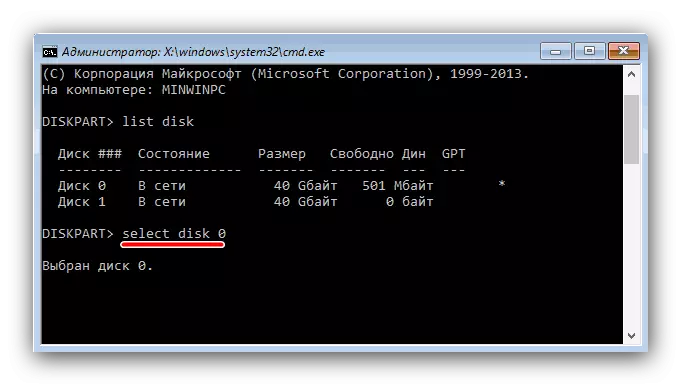
Arreta! Argibide honen jarraipenak hautatutako diskoko datu guztiak ezabatuko ditu!



Horren ondoren, itxi "Komando lerroa" eta jarraitu "Dozenens" instalatzen. Instalazioaren kokapena hautatzeko fasean, erabili eguneratze botoia eta hautatu okupatu gabeko espazioa.
3. metodoa: Flash Drive kargatzea UEFI gabe
Aztertu beharreko arazoa konpontzeko beste aukera bat UEFIak deskonektatzea da boot flash drive sortzeko fasean. Aplikazio egokiena da Rufus. Prozedura bera oso erraza da - "Atalaren eta Sistemaren Erregistro Mota" ataleko flash unitate baten irudia grabatzen hasi aurretik, hautatu "MBR ordenagailuak edo UEFI-rekin".

Irakurri gehiago: Nola sortu USB flash drive abiarazlea 10
Bukaera
Windows 10 instalazio fasean MBR diskoen arazoa hainbat modutan konpon daiteke.
